Sony DSC-WX50 Black: компьютеров Mac
компьютеров Mac : Sony DSC-WX50 Black
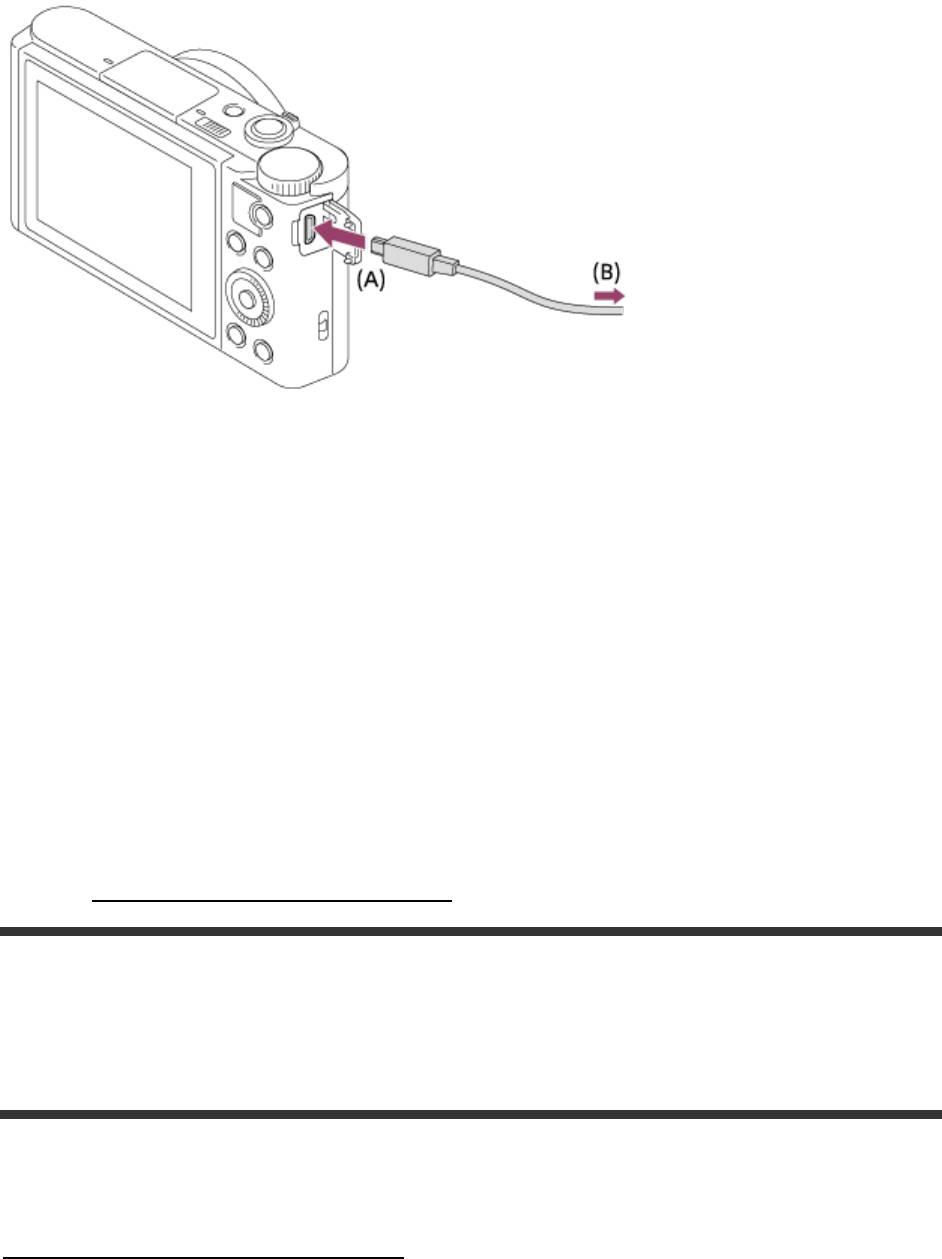
A: К разъему Multi/Micro USB
B: К гнезду USB компьютера
Примечание
Выполните вход в систему с правами Администратора.
Может потребоваться перезагрузка компьютера. Когда появится
сообщение с запросом на подтверждение перезагрузки компьютера,
перезагрузите компьютер, следуя инструкциям, появляющимся на
экране.
DirectX можно установить в зависимости от системной конфигурации
компьютера.
Совет
Подробные сведения о приложении PlayMemories Home приведены в
Справке PlayMemories Home или на странице поддержки PlayMemories
Home (http://www.sony.co.jp/pmh-se/) (только на английском языке).
[175] Как использоватьПросмотр на компьютерахИспользование программного
обеспеченияПрограммное обеспечение для
компьютеров Mac
Подробные сведения по программному обеспечению для компьютеров
Mac см. по следующему URL-адресу:
http://www.sony.co.jp/imsoft/Mac/
Беспроводной автоимпорт
“Беспроводной автоимпорт” необходим при использовании компьютера
Mac для импорта снимков в компьютер с помощью функции Wi-Fi.
Загрузите “Беспроводной автоимпорт” с URL-адреса, указанного выше, и
установите данное приложение на вашем компьютере Mac. Для
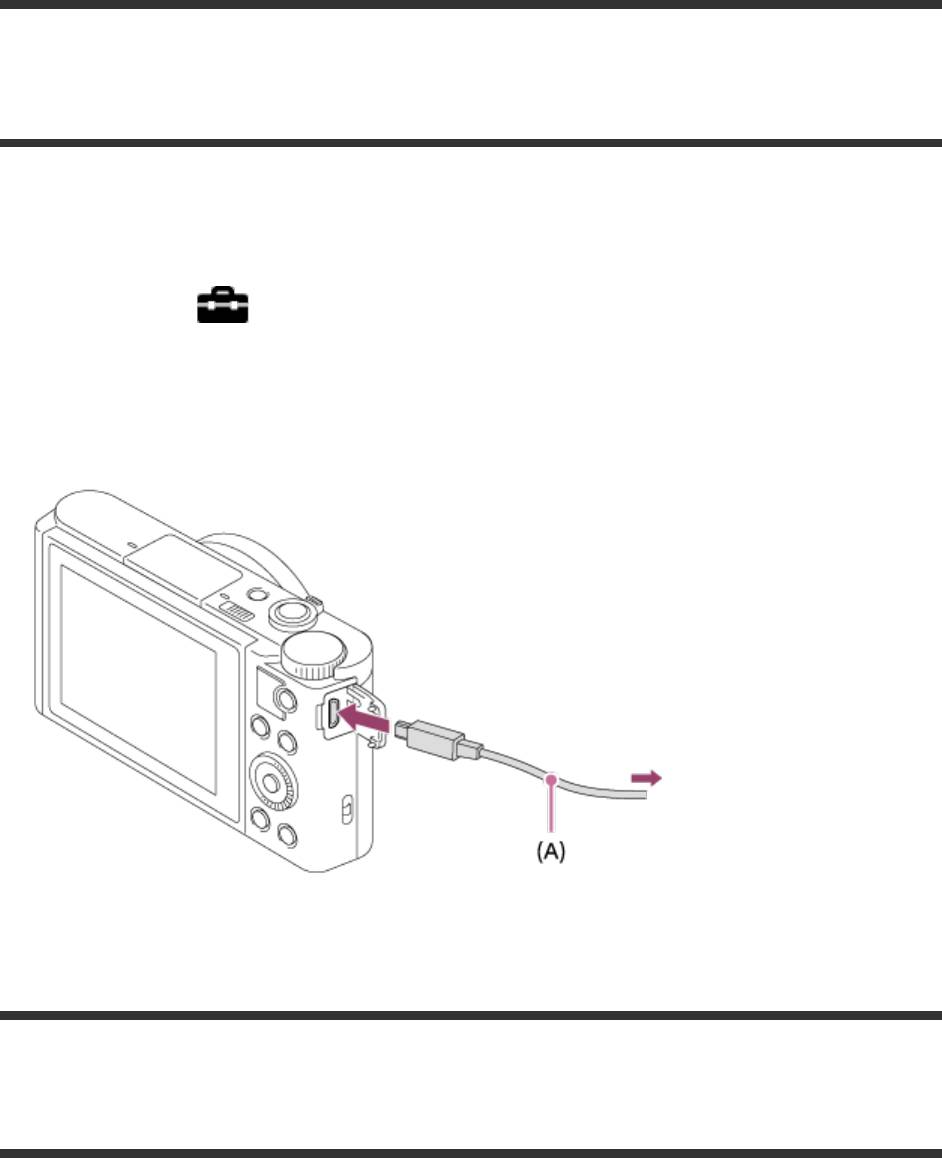
получения подробных сведений см. справку по “Беспроводной
автоимпорт”.
Примечание
Программное обеспечение, которое можно использовать, отличается в
зависимости от региона.
[176] Как использоватьПросмотр на компьютерахСоединение данного изделия и
компьютераПодключение изделия к компьютеру
1. Установите в достаточной степени заряженный аккумулятор в изделие.
2. Включите изделие и компьютер.
3. Проверьте в (Настройка), что [USB-соединение] установлено
в[Съемный диск].
4. Подключите изделие к компьютеру с помощью кабеля micro USB
(прилагается) (A) .
Если при подключении изделия к компьютеру с помощью кабеля micro
USB опция [USB питание] установлена в положение [Вкл], питание
будет осуществляться с компьютера. (Установка по умолчанию: [Вкл])
[177] Как использоватьПросмотр на компьютерахСоединение данного изделия и
компьютераИмпортирование снимков в компьютер

PlayMemories Home позволяет легко импортировать снимки. Для
получения подробных сведений о функциях приложения PlayMemories
Home см. справку PlayMemories Home.
Импортирование снимков в компьютер без использования
приложения PlayMemories Home (Для Windows)
Если после установки USB-соединения между изделием и компьютером
появится мастер автоматического воспроизведения, щелкните [Открыть
папку для просмотра файлов] → [OK] → [DCIM] или [MP_ROOT]. Затем
скопируйте нужные снимки в компьютер.
Если на компьютере с системой Windows 7 или Windows 8 появится окно
Device Stage, дважды щелкните [Обзор файлов] → значок носителя →
папку, в которой хранится снимок для импортирования.
Импортирование снимков в компьютер без использования
приложения PlayMemories Home (Для Mac)
Подсоедините изделие к компьютеру Mac. Дважды щелкните на вновь
распознанном значке на рабочем столе → папке, в которой хранится
снимок для импортирования. Затем перетащите файл изображения на
значок жесткого диска.
Примечание
Для таких операций, как импортирование в компьютер видеозаписей
XAVC S или AVCHD, используйте PlayMemories Home.
Не редактируйте или не выполняйте другие операции с
видеофайлами/папками AVCHD на подключенном компьютере.
Видеофайлы могут повредиться или стать невоспроизводимыми. Не
удаляйте и не копируйте видеозаписи AVCHD на карте памяти с
компьютера. Фирма Sony не несет ответственности за последствия,
возникшие в результате выполнения таких операций с помощью
компьютера.
[178] Как использоватьПросмотр на компьютерахСоединение данного изделия и
компьютераОтключение изделия от компьютера
Отключается USB-соединение между данным изделием и компьютером.
Выполните действия пунктов от 1 до 2 ниже перед выполнением
следующих операций:
Отсоединение кабеля USB.
Извлечением карты памяти.
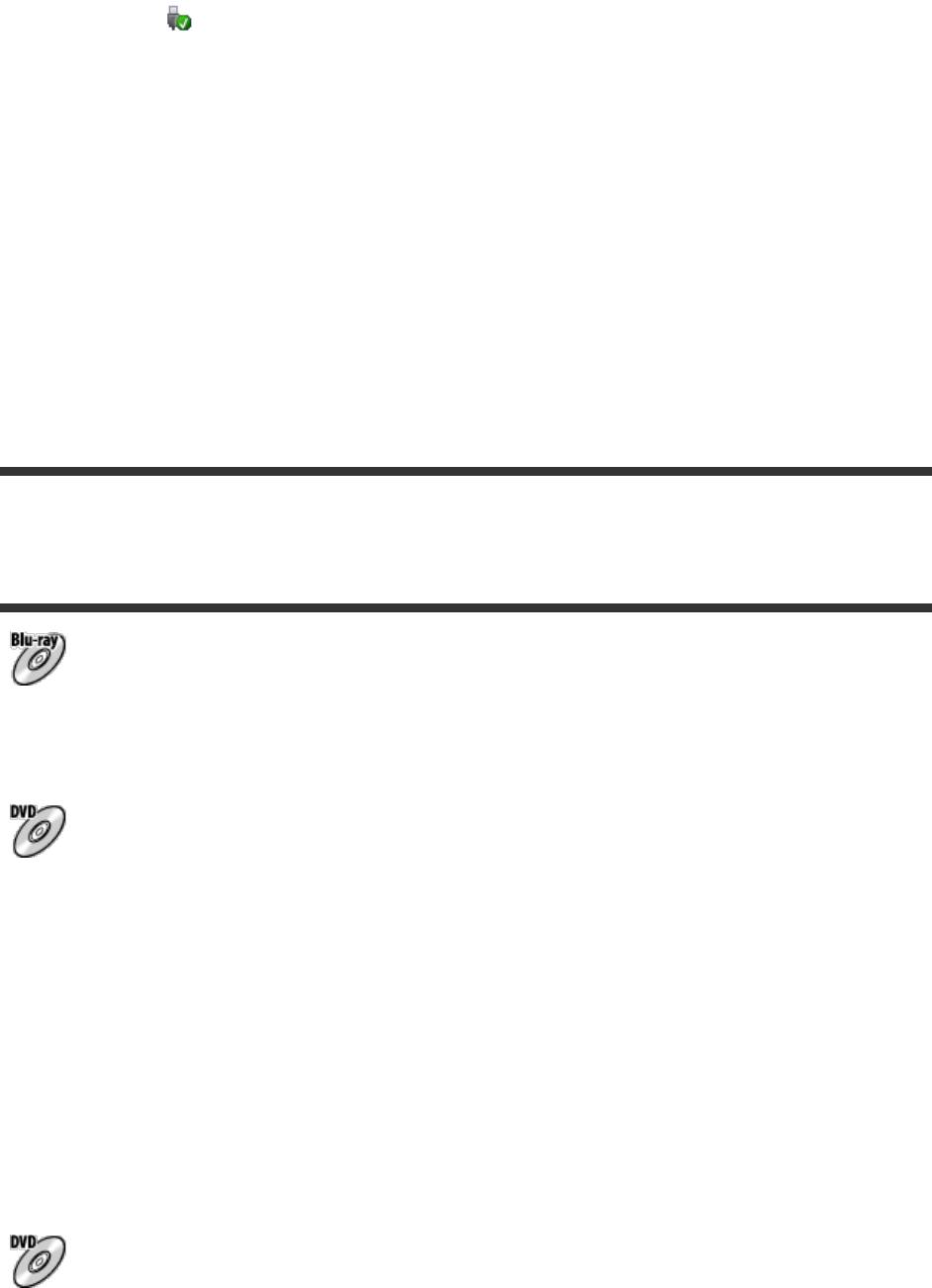
Выключением изделия.
1. Щелкните (Безопасное извлечение Запоминающее устройство для
USB) на панели задач.
2. Щелкните по отображенному сообщению.
Примечание
Для компьютеров Mac перетащите значок карты памяти или значок
привода на значок “Корзина”. Изделие будет отключено от компьютера.
Для компьютеров с системой Windows 7/Windows 8 значок отсоединения
может не появиться. В этом случае можно пропустить действия пунктов 1
и 2, приведенных выше.
Не извлекайте кабель micro USB из данного изделия в то время, когда
горит индикатор доступа. Это может привести к повреждению данных.
[179] Как использоватьПросмотр на компьютерахСоздание диска с
видеозаписямиТип диска
Качество изображения высокой четкости (HD)
Blu-ray диск позволяет выполнять видеозаписи с качеством изображения
высокой четкости (HD) большей продолжительности, чем DVD диски.
Качество изображения высокой четкости (HD) (диск для записи
AVCHD)
Видеозапись с качеством изображения высокой четкости (HD) можно
выполнить на носителе DVD, например DVD-R диске, при этом создается
диск с качеством изображения высокой четкости (HD).
Диски с качеством изображения высокой четкости (HD) можно
воспроизводить на устройствах для воспроизведения видеозаписей
формата AVCHD, таких как проигрыватель дисков Blu-ray фирмы Sony и
PlayStation®3. На обычных DVD-проигрывателях воспроизводить такие
диски невозможно.
Качество изображения стандартной четкости (STD)
Видеозапись с качеством изображения стандартной четкости (STD),
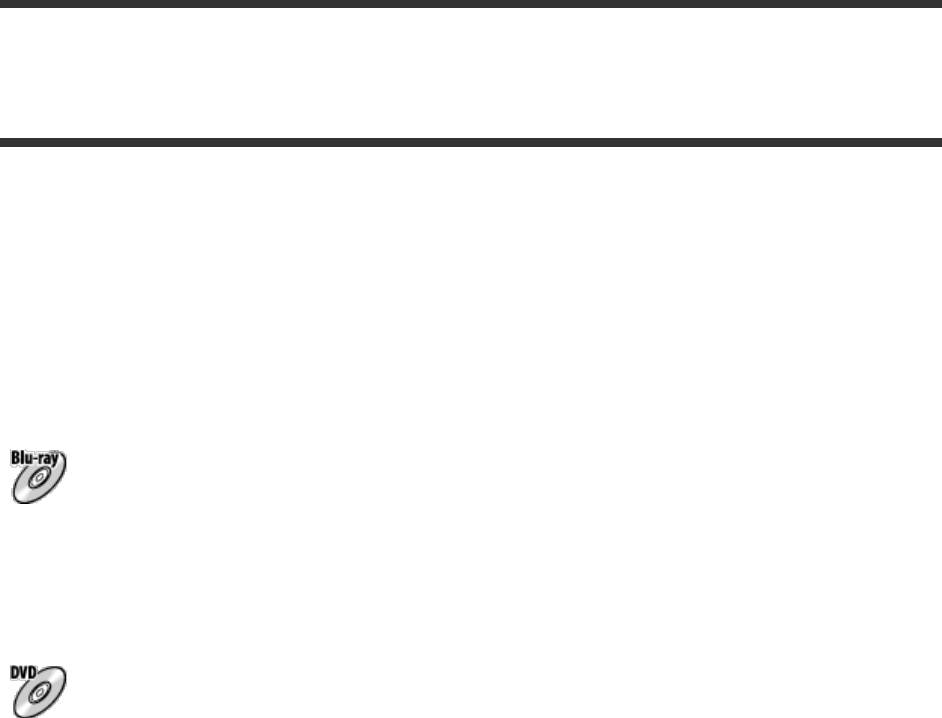
преобразуемая из видеозаписи с качеством изображения высокой
четкости (HD), может быть записана на носителе DVD, например DVD-R
диске, при этом создается диск с качеством изображения стандартной
четкости (STD).
Совет
Вы можете использовать следующие типы 12-см дисков с помощью
программы PlayMemories Home. Для Blu-ray дисков см.“Создание Blu-ray
дисков”.
DVD-R/DVD+R/DVD+R DL: Не допускает перезаписывание
DVD-RW/DVD+RW: Допускает перезаписывание
Для поддержания “PlayStation 3” всегда используйте последнюю версию
программного обеспечения системы “PlayStation 3”.
“PlayStation 3” может быть недоступно в некоторых странах/регионах.
[180] Как использоватьПросмотр на компьютерахСоздание диска с
видеозаписямиВыбор метода создания диска
Вы можете создать диск из видеозаписи формата AVCHD, записанной с
помощью данного изделия. В зависимости от типа диска доступные для
воспроизведения устройства могут отличаться. Выберите метод,
подходящий к вашему проигрывателю дисков.
Для получения подробных сведений о создании дисков с помощью
приложения PlayMemories Home см. справку приложения PlayMemories
Home. (Только для Windows)
Создается диск с качеством изображения высокой четкости (HD)
Доступный для записи формат видео: PS, FX, FH
Проигрыватель: Устройства для воспроизведения дисков Blu-ray
(проигрыватель дисков Blu-ray Sony, PlayStation®3 и т.п.)
Создается диск с качеством изображения высокой четкости (HD)
(диск для записи AVCHD)
Доступный для записи формат видео: PS*, FX*, FH
Проигрыватель: Устройства для воспроизведения видеозаписей
Оглавление
- Как использовать
- Устранение неполадок
- камеры и комплектации
- значков на экране
- [Встроенная справка]
- аккумулятора в то время, когда он вставлен в камеру
- путем подключения к компьютеру
- аккумулятора в камеру
- работы аккумулятора и количество снимков, которые можно записать/воспроизвести с помощью аккумулятора
- питания от сетевой розетки
- аккумулятора
- диска режимов
- сцен
- автоматической съемки
- (Распознавание лица/движения)
- изделием
- масштабе увеличения
- вспышки
- [Пользоват. настр.]
- видеозаписи
- файла (видеосъемка)
- зап. (видеосъемка)
- метки(видеосъемка)
- (видеосъемка)
- микрофона
- затв. (видеосъемка)
- приоритета)
- снимков
- крупным планом
- экранной индикации (во время воспроизведения)
- нескольких выбранных изображений
- изображений
- просмотра
- фотосн. 4K
- красоты
- четкости
- телевизоре “BRAVIA”
- монитора
- Выгрузки(Eye-Fi)
- меню
- реж.
- отображ.
- режим
- HDMI
- соединение
- USB LUN
- даты/врем.
- записи
- папки
- изобр.
- сертифик. (Только заграничная модель)
- изделию
- касание(NFC)]
- совместимым Android-смартфоном (NFC пульт ДУ в одно касание)
- (Обмен в одно касание NFC)
- изделие с помощью функции Wi-Fi
- PlayMemories Camera Apps
- компьютеров Mac
- отличного от компьютера
- батарейке
- очистке
- время видеозаписи
- телевидения
- аккумулятора отображает несоответствующий уровень.
- снимки.
- захвачен несколько раз.
- пятна появляются на снимках во время съемки со вспышкой.
- записываются неправильно.
- выглядят красными.
- небольшой промежуток времени.
- удается найти точку беспроводного доступа для подключения.
- WPS] не работает.
- съемки для [Внедрен интелл. отдален. доступ] отображается с помехами./Соединение между изделием и смартфоном прерывается.
- удается импортировать снимки.
- компьютера снимки не удается просмотреть на изделии.
- прекращает работу с выдвинутым объективом./Изделие выключается с выдвинутым объективом.
- включении изделия появляется экран установки часов.
- звук при встряхивании изделия.
- сообщения
- в которых работа данного изделия затруднена



